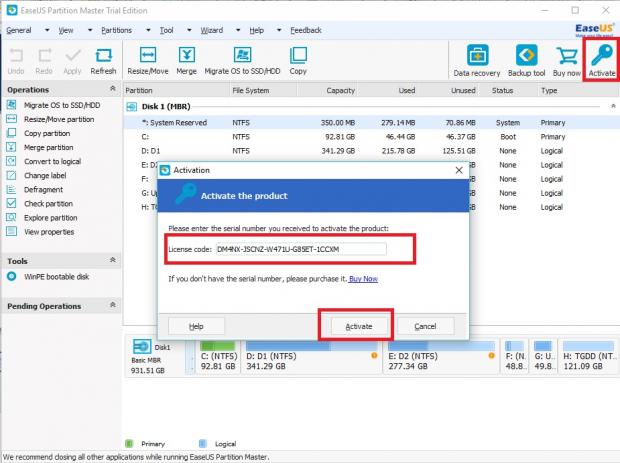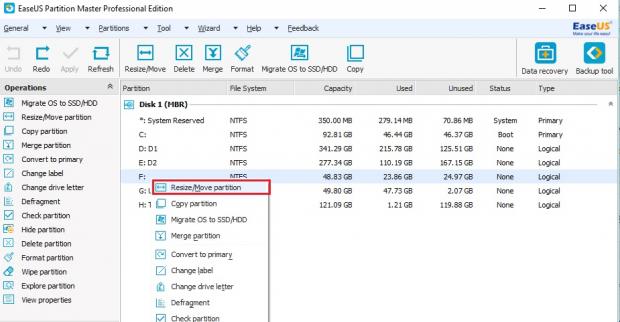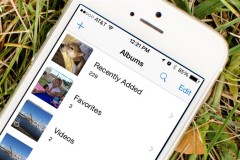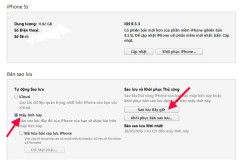Những tính năng làm nên tên tuổi của EASEUS Partition Master:
- Thay đổi, phân chia lại phân vùng hệ thống (ổ C) mà không cần khởi động lại máy.
- Thay đổi kích thước và phân chia tất cả các phân vùng trên ổ cứng.
- Hợp nhất các phân vùng lại với nhau.
- Chuyển đổi hệ thống tập tin FAT sang NTFS.
- Xóa phân vùng để phá hủy dữ liệu.
- Khôi phục lại dữ liệu ở các phân vùng đã mất hoặc xóa.
- Khôi phục lại dữ liệu khi bạn forrmat nhầm.
- Sao chép phân vùng cực kỳ nhanh chóng.
Hướng dẫn cài đặt EASEUS Partition Master:
Bước 1: Truy cập vào đường dẫn sau để đi đến trang Download.
Bước 2: Bạn chờ hết thời gian đợi ở khung bên trái, sau đó sẽ cung cấp 1 link tải phần mềm và 1 đoạn key để kích hoạt bản quyền. Nhớ lưu đoạn key lại bạn nhé!
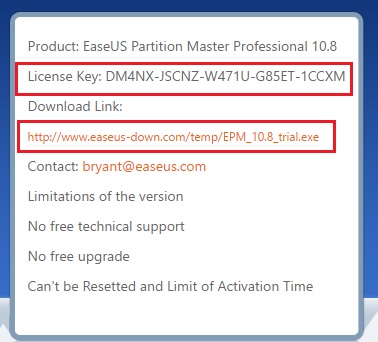
Bước 3: Cài đặt file vừa tải về theo cách thông thường. Sau khi khởi động phần mềm lần đầu bạn chọn vào 'Activate' > Nhập đoạn key đã lưu ở Bước 2 vào > Nhấn 'Activate' để kích hoạt bản quyền.
Hướng dẫn sử dụng EASEUS Partition Master:
Mình sẽ lấy 1 ví dụ cho dễ hình dung, bạn có 1 ổ đĩa sắp hết dung lượng lưu trữ và bạn muốn chuyển 1 ít từ ổ đĩa nhiều hơn sang nó thì làm cách nào. Cùng tham khảo nhé!
Bước 1: Tác dung lượng từ ổ đĩa có nhiều dung lượng hơn bằng cách: Kích chuột phải vào ổ đĩa F(ở đây mình tách ổ đĩa F ra để nhập vào ổ đĩa G) > Nhấn vào Resize Partition > Tại ô Partition Size bạn nhập vào dung lượng cần tách ra, đơn vị tính là MB > Sau đó nhấn vào OK để xác nhận.
Bước 2: Click chuột phải vào ổ đĩa cần thêm dung lượng, ở đây mình click vào ổ G > Nhấn vào Resize Partition > Ngay thanh kéo đầu tiên bạn kéo hết về bên trái để xác nhập dung lượng vừa tách ra vào ổ G > Nhấn OK để xác nhận.
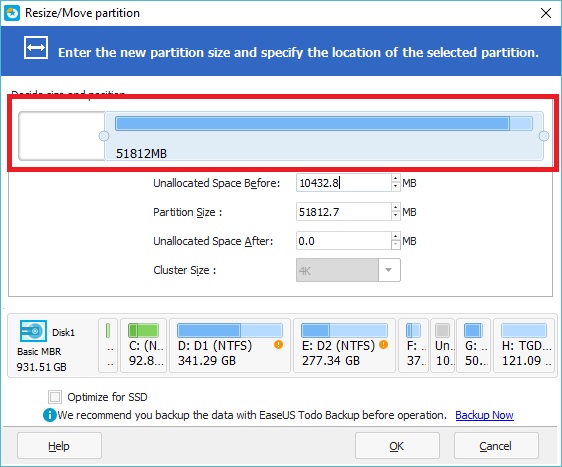
Bước 3: Sau khi hoàn tất các thao tác phân vùng bạn nhấn vào Apply để lưu toàn bộ quá trình.
Chúc các bạn thao tác thành công!
Nguồn:Thế giới di động